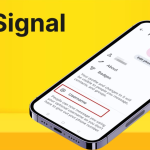Η θερμοκρασία της CPU (κεντρική μονάδα επεξεργασίας) είναι ένας σημαντικός δείκτης της υγείας του υπολογιστή σας. Αν η CPU υπερθερμαίνεται, μπορεί να οδηγήσει σε προβλήματα απόδοσης, σφάλματα ή ακόμα και ζημιά στο σύστημα. Ευτυχώς, υπάρχουν αρκετοί τρόποι για να παρακολουθήσετε τη θερμοκρασία της CPU σας και να διασφαλίσετε τη σωστή λειτουργία της.
1. Γιατί Είναι Σημαντική η Παρακολούθηση της Θερμοκρασίας της CPU
Η CPU είναι ένας από τους πιο ζωτικούς και ευαίσθητους παράγοντες του υπολογιστή σας. Κατά τη διάρκεια έντονης χρήσης, όπως το gaming ή η επεξεργασία βίντεο, η θερμοκρασία μπορεί να αυξηθεί σημαντικά. Αν ξεπεράσει τα ασφαλή επίπεδα (συνήθως 70-90°C για τους περισσότερους επεξεργαστές), μπορεί να μειωθεί η διάρκεια ζωής της ή να προκληθεί αυτόματη απενεργοποίηση του συστήματος.
2. Ελέγξτε τη Θερμοκρασία της CPU από το BIOS/UEFI
Ο πιο άμεσος τρόπος να ελέγξετε τη θερμοκρασία της CPU είναι μέσω του BIOS/UEFI.
- Επανεκκινήστε τον υπολογιστή σας.
- Πατήστε το πλήκτρο που εμφανίζεται στην οθόνη κατά την εκκίνηση (συνήθως F2, Del, ή Esc) για να εισέλθετε στο BIOS/UEFI.
- Αναζητήστε την ενότητα Hardware Monitor ή CPU Temperature. Εκεί θα δείτε τη θερμοκρασία σε πραγματικό χρόνο.
3. Χρησιμοποιήστε Εργαλεία Τρίτων
Υπάρχουν εφαρμογές που σας επιτρέπουν να παρακολουθείτε τη θερμοκρασία της CPU από το λειτουργικό σας σύστημα:
- HWMonitor: Δωρεάν εργαλείο που παρέχει λεπτομερείς πληροφορίες για τη θερμοκρασία και την απόδοση του υλικού.
- Core Temp: Ελαφριά εφαρμογή που δείχνει τη θερμοκρασία κάθε πυρήνα της CPU.
- MSI Afterburner: Δημοφιλές εργαλείο για gamers, που παρακολουθεί τη θερμοκρασία σε πραγματικό χρόνο.
4. Πώς να Κρατήσετε τη Θερμοκρασία της CPU σε Χαμηλά Επίπεδα
- Βεβαιωθείτε ότι το σύστημα ψύξης σας λειτουργεί σωστά.
- Καθαρίστε τακτικά τη σκόνη από τον υπολογιστή σας.
- Χρησιμοποιήστε θερμοαγώγιμη πάστα για καλύτερη θερμική αγωγιμότητα.
- Βεβαιωθείτε ότι το σύστημα αερισμού έχει αρκετό χώρο.
Η τακτική παρακολούθηση της θερμοκρασίας της CPU είναι ζωτικής σημασίας για τη διατήρηση της απόδοσης και της μακροζωίας του υπολογιστή σας. Με τα παραπάνω βήματα, θα είστε σε θέση να εντοπίσετε τυχόν προβλήματα και να τα αντιμετωπίσετε έγκαιρα.